Cov txheej txheem:
- Txhua daim duab pom koj hauv Facebook tuaj yeem khaws tau yooj yim rau koj lub iPad's Photos app
- Txuag cov duab los ntawm cov lus rau iPhone lossis iPad lub FastWay

Video: Kuv cov duab khaws cia hauv Facebook ntawm kuv lub iPad nyob qhov twg?

2024 Tus sau: Lynn Donovan | [email protected]. Kawg hloov kho: 2023-12-15 23:47
Cov daim duab yuav tsum mus rau lub koob yees duab yob album inthe Cov duab App. Koj yuav tsum tso cai Facebook rau cawm tus duab as well. Settings>Privacy> Facebook . Tej zaum koj yuav tau ua kom nws nyob ntawd thiab hauv Chaw> Tsis pub twg paub> Cov duab.
Yog li, kuv yuav khaws cov duab hauv Facebook ntawm kuv lub iPad li cas?
Txhua daim duab pom koj hauv Facebook tuaj yeem khaws tau yooj yim rau koj lub iPad's Photos app
- Coj mus rhaub "Safari" ntawm koj lub iPad, mus rau facebook.com thiab kos npe.
- Nrhiav cov duab koj xav txuag.
- Kov daim duab kom tau txais cov ntawv qhia zaub mov, tom qab ntawd xaiv "SaveImage."
- Nias lub khawm "Tsev" kom kaw Safari.
Tsis tas li ntawd, kuv cov duab khaws tseg ntawm Facebook mus qhov twg? Txhawm rau saib cov khoom koj tau khaws cia:
- Mus rau facebook.com/saved los yog nyem Txuag rau sab laug ntawm Xov Xwm Pub.
- Nyem rau qeb khaws tseg nyob rau saum toj lossis nyem qhov khoom khaws tseg kom pom.
Hais txog qhov no, kuv cov duab khaws tseg mus qhov twg hauv iPad?
Cov cawm daim duab yuav ib txwm nyob hauv Cov duab ”app ntawm iOS no ib yam nkaus.
Txuag cov duab los ntawm lub vev xaib nrog Safari hauv iOS
- Los ntawm Safari, mus rau lub vev xaib nrog cov duab koj xav khaws.
- Coj mus rhaub thiab tuav ntawm daim duab kom txog thaum lub pop-up xaiv menuappears, ces coj mus rhaub "Txuag Duab"
- Nrhiav cov duab khaws tseg hauv Photos app.
Kuv yuav khaws cov duab los ntawm Messenger rau kuv iPad li cas?
Txuag cov duab los ntawm cov lus rau iPhone lossis iPad lub FastWay
- Qhib Messages app thiab mus rau ib qho kev sib tham nrog ib daim duab koj xav txuag hauv zos.
- Coj mus rhaub thiab tuav ntawm daim duab koj xav txuag.
- Xaiv "Txuag" los ntawm cov ntawv qhia zaub mov pop-up uas tshwm sim kom txuag tau daim duab rau iPhone / iPad.
Pom zoo:
Kuv cov duab khaws cia nyob qhov twg hauv iPad?

Yuav Ua Li Cas Pom Koj Cov Duab ntawm Koj Lub iPad 1 Coj mus rhaub cov duab app ntawm lub vijtsam hauv tsev. 2 Coj mus rhaub los yog pinch daim duab koj xav tso saib. 3 Txhawm rau taug kev los ntawm kev sau cov duab, coj mus rhaub Albums, Txheej xwm, ntsej muag, lossis Chaw nyob saum koj lub iPadscreen. 4 Nrog ib tus duab ntawm lub vijtsam, coj mus rhaub cov duab los qhib cov duab tswj nyob rau sab saum toj thiab hauv qab ntawm lub vijtsam
Lub ntiaj teb ib ntus cov lus khaws cia hauv SQL Server nyob qhov twg?
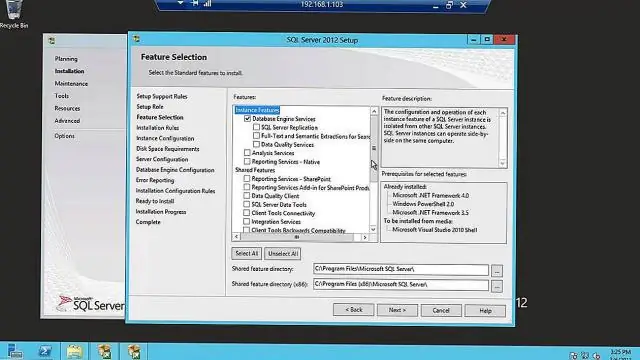
Cov ntxhuav thoob ntiaj teb ib ntus rau SQL Server (pib nrog ## lub npe lub rooj) tau khaws cia hauv tempdb thiab sib koom ntawm txhua tus neeg siv cov kev sib tham thoob plaws tag nrho SQL Server piv txwv. Azure SQL Database txhawb nqa thoob ntiaj teb cov lus ib ntus uas tseem khaws cia hauv tempdb thiab tau muab faib rau qib database
Kuv yuav tsum tso kuv lub koob yees duab CCTV nyob qhov twg hauv kuv lub tsev?

Qhov chaw zoo tshaj plaws rau nruab lub koob yees duab kev ruaj ntseg Lub qhov rooj hauv ntej, lub qhov rooj nraub qaum thiab lub qhov rais thawj-pem teb yog cov kev nkag mus rau cov neeg ua phem tshaj plaws, raws li Bureau of Justice Statistics. Qhov tseeb, nyob ib ncig ntawm 81 feem pua ntawm cov tub sab nkag mus rau hauv thawj pem teb, yog li muab koj lub koob yees duab qhov twg cov tub sab yuav nkag mus
Kuv cov macros khaws cia hauv Excel nyob qhov twg?
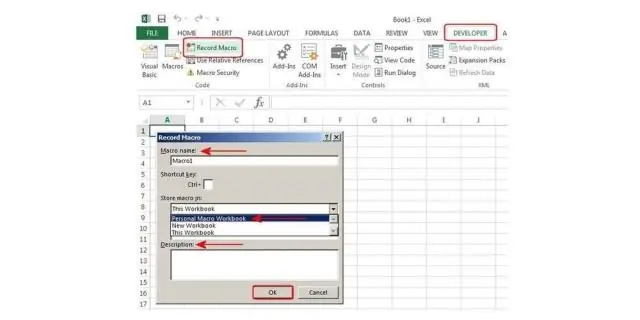
Cov ntaub ntawv tus kheej macro workbook qhib hauv keeb kwm yav dhau txhua lub sijhawm koj qhib Excel. Koj tuaj yeem pom nws hauv ProjectWindow ntawm Visual Basic (VB) Editor. Cov ntaub ntawv khaws cia hauv XLSTART folder ntawm lub computer. Txhua cov ntaub ntawv Excel hauv daim nplaub tshev no yuav qhib thaum koj qhib Excel
Vim li cas kem taw qhia cov ntaub ntawv khaws cia ua cov ntaub ntawv nkag ntawm disks sai dua li kab qhia cov ntaub ntawv khaws cia?

Kem oriented databases (aka columnar databases) yog qhov tsim nyog rau kev ntsuas kev ua haujlwm ntau dua vim tias cov ntaub ntawv hom ntawv (kem hom) qiv nws tus kheej kom nrawm dua cov lus nug ua - scans, aggregation thiab lwm yam. Ntawm qhov tod tes, kab oriented databases khaws ib kab (thiab tag nrho nws. kab) contiguously
